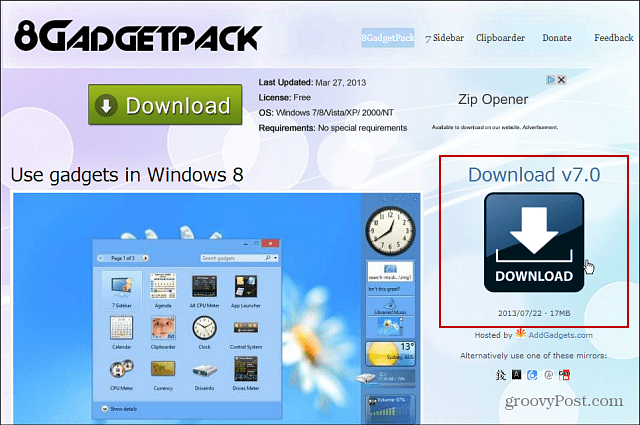Как добавить гаджеты для рабочего стола обратно в Windows 8
Windows 8 / / March 17, 2020
Вам не хватает настольных гаджетов, которые были доступны в Vista и Windows 7? Теперь вы можете легко вернуть их обратно, включая боковую панель в Windows 8 и 8.1.
Сейчас Windows 8 находится в странном месте, в каком-то смысле она опережает свое время, но общедоступное и текущее оборудование еще не совсем к этому готово. С другой стороны, большинство традиционных элементов все еще там, как рабочий стол, но не все - например, гаджеты. Помните гаджеты? Они были представлены в Vista и продолжались в Windows 7. Я помню, как загружал Vista впервые и видел боковую панель гаджета, в которой было несколько интересных вещей, которые могли бы быть полезными.
Предоставьте сторонним разработчикам возможность заполнить дыры в Windows 8, созданные Microsoft. Например, нет кнопки Пуск или меню? Нет проблем - используйте Классическая оболочка. Нужно загружаться прямо на рабочий стол или иметь на рабочем столе современные приложения в стиле metro, Stardock покрыл тебя. Теперь, чтобы включить гаджеты в Windows 8, воспользуйтесь 8GadgetPack - бесплатной утилитой, которая устанавливает оригинальные программные файлы гаджетов в новую ОС Windows.
Верните гаджеты в Windows 8
После установки 8GadgetPack вы получите традиционную боковую панель гаджетов, которую вы помните в Vista. На самом деле здесь у меня это установлено в тестовой системе, работающей Windows 8.1 Public Preview.
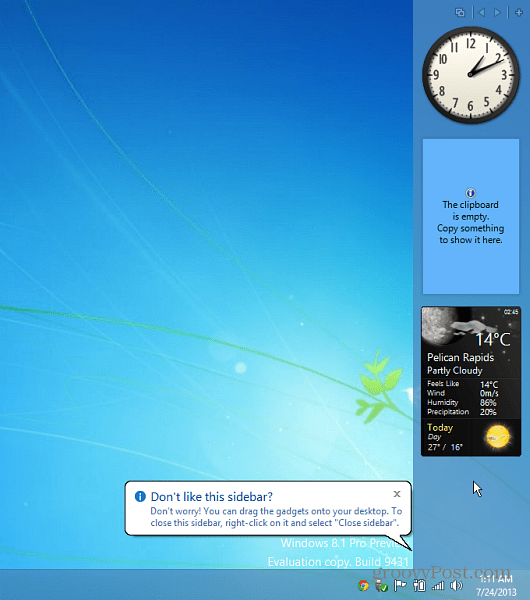
Когда он впервые запустится, у вас будет несколько на панели. Чтобы добавить больше, нажмите значок «+» «Добавить гаджеты» в правом верхнем углу.

Затем вы получите окно с четырьмя страницами различных доступных гаджетов. Круто то, что он включает в себя тонну гаджетов, таких как аналоговые часы, процессор CPU, заголовки новостей, заметки, погода и многое другое.
Вы можете увидеть все гаджеты в комплекте, и скачать утилиту с сайта 8GadgetPack.
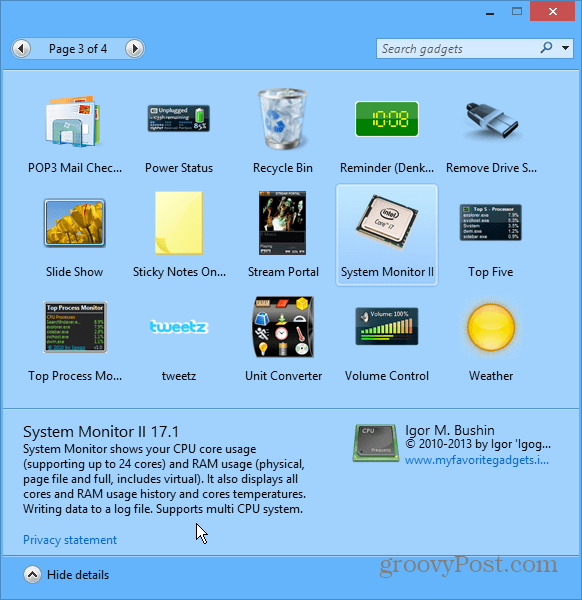
Он работает так же, как оригинальная версия тоже. Вы можете перетащить гаджеты на рабочий стол и управлять настройками каждого из них.
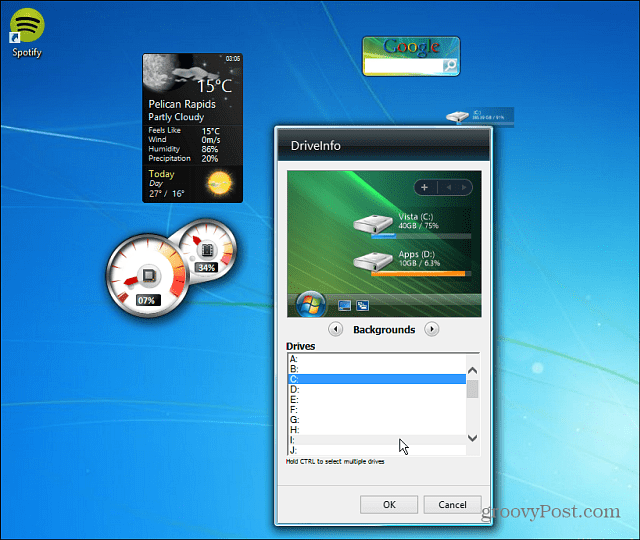
Еще одна вещь, которую вы заметите после ее установки, в контекстном меню будет помещен элемент «Гаджеты».
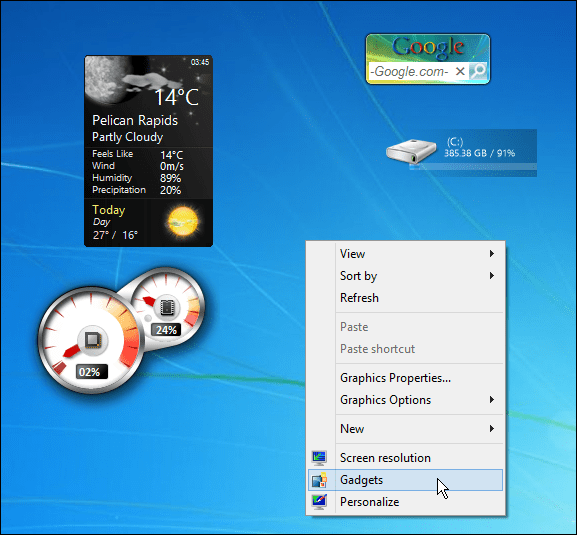
Если вы хотите скрыть панель, просто щелкните правой кнопкой мыши пустую область на ней и нажмите Закрыть боковую панель.
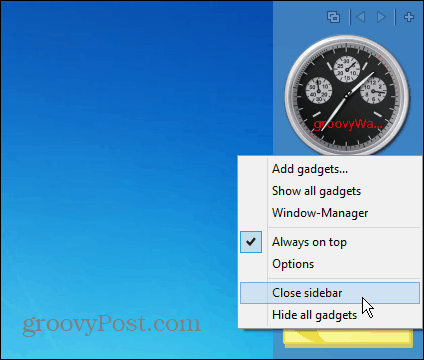
Что случилось с гаджетами?
Microsoft прекратила выпуск гаджетов из-за того, что компания утверждает, что это проблемы безопасности. Согласно Сайт Microsoft Windows:
Гаджеты больше не доступны на нашем веб-сайте, поскольку платформа Windows Sidebar в Windows 7 и Windows Vista имеет серьезные уязвимости. Microsoft удалила эту функцию в новых версиях Windows. Гаджеты могут быть использованы для нанесения вреда вашему компьютеру, доступа к файлам вашего компьютера, отображения нежелательного контента или изменения их поведения в любое время. Злоумышленник может даже использовать гаджет, чтобы получить полный контроль над вашим ПК. Если вы беспокоитесь о безопасности загруженных гаджетов, узнайте больше о гаджетах и шагах, которые вы можете предпринять, чтобы защитить свой компьютер.
При тестировании этого за последние несколько дней все включенные гаджеты безопасны, не содержат вредоносных программ и не вызывают никаких проблем с моими компьютерами. Также нет никакого дерьма, пока вы получаете 8GadgetPack прямо со своего сайта, а не загруженное дерьмо download.com. На сайте есть реклама, и когда вы собираетесь ее скачать, обязательно нажмите кнопку v7.0 в правой части страницы.